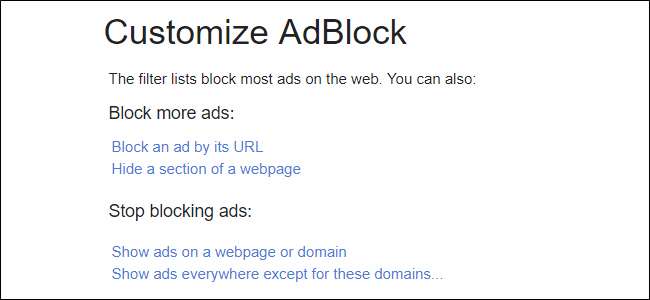
Hvis du liker ideen om å blokkere nedlatende annonser, men ikke ønsker å stjele inntekter fra nettsteder du liker, kan du stille AdBlock til å tillate alle annonser som standard, og deretter blokkere dem etter behov.
I SLEKT: Slik deaktiverer du Chrome's nye annonseblokkering (på visse nettsteder eller alle nettsteder)
Mens Google er det gjør sitt for å gjøre annonseopplevelsen bedre på nettet ved å blokkerer annonser som ikke inneholder visse standarder , det er aldri en dårlig idé å ha kontrollen hvor du vil ha det. Det er her AdBlock spiller inn - men ikke slik du tradisjonelt tenker på dette kontroversielle pluginet.
Som standard blokkerer AdBlock annonser - alle annonser. Mens jeg ser hvor tiltalende det kan være, er ikke alle annonser dårlige, nedlatende eller på annen måte i veien. Faktisk er annonser hvor mange nettsteder som tjener penger - inkludert den du leser akkurat nå.
Mens vi går ut av vår måte å sikre at annonseopplevelsen er som ute av din måte som mulig, forstår vi også at ikke alle nettsteder er så klar over annonsesituasjonen som de burde være - eller kanskje de bare ikke bryr seg. Uansett årsak, hvis det kommer en tid da et nettsted tvinger for mange annonser i halsen, er det på tide å blokkere dem.
Hvordan sette AdBlock til å tillate annonser
Så først og fremst, fortsett og installer AdBlock. Den er tilgjengelig for Chrome , Firefox , og Kant . Etter at du har installert den, er instruksjonene i det vesentlige de samme i alle nettlesere.
Merk : Jeg bruker Chrome for opplæringen, så det kan se litt annerledes ut hvis du bruker en annen nettleser.
Klikk på utvidelsesikonet, og velg deretter "Alternativer" -oppføringen. Dette åpner en ny nettleserfane.
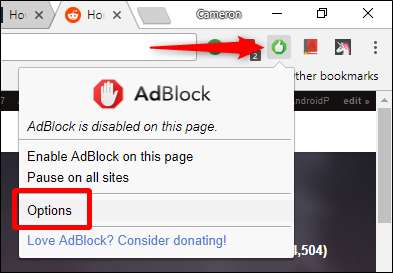
I kategorien klikker du på “Tilpass” -alternativet øverst.
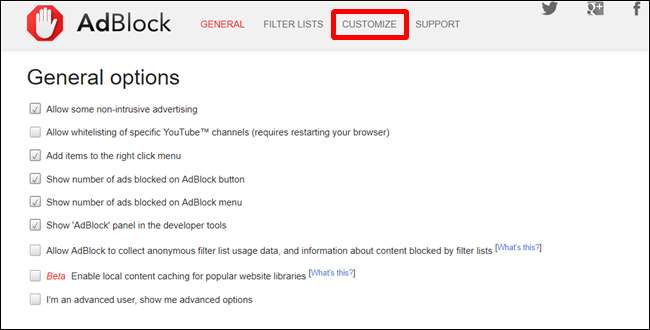
Det er ganske mange alternativer på "Tilpass" -siden, men du ser etter alternativet "Vis annonser overalt bortsett fra disse domenene". Klikk på den for å utvide en ny inndataboks.
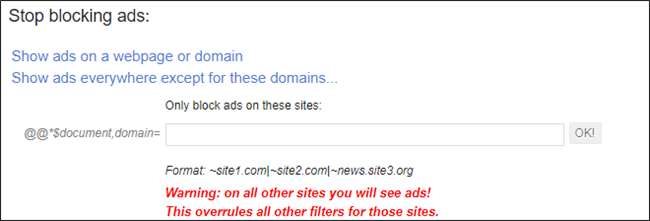
I den boksen kan du begynne å legge til nettstedene du vil blokkere annonser på ved å bruke formatet som vises rett under boksen. Nettstedene du skriver blir lagt til i "Filtre" -delen.
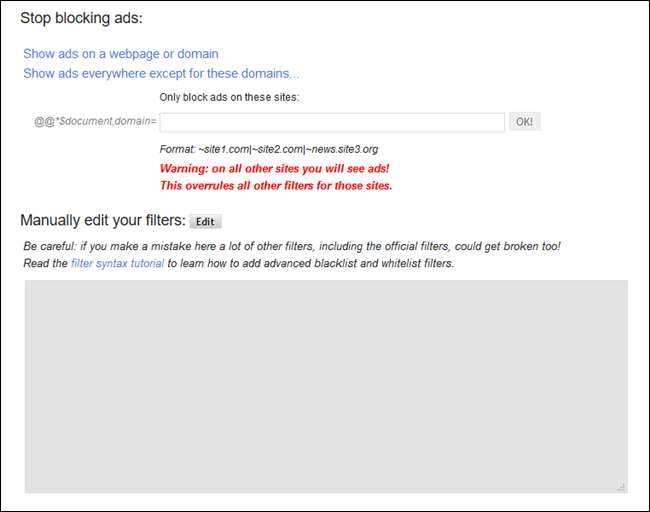
Du kan også redigere filterseksjonen manuelt, men vær oppmerksom på at den er veldig spesielt om formatering. Én feil karakter og alt går i stykker!
Heldigvis er det en enklere måte. Du trenger ikke å bekymre deg for å manuelt legge inn hvert nettsted du vil blokkere annonser for. I stedet kan du bare bruke utvidelsesikonet mens du surfer. Når du støter på et krenkende nettsted, kan du gå til hjemmesiden til nettstedet, klikke på AdBlock-utvidelsesikonet og deretter velge "Aktiver AdBlock på denne siden". Poof — annonser er borte. Det er alt det er!
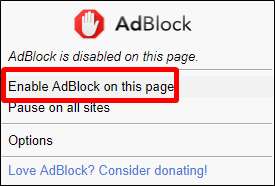
Merk : Du må gjøre dette på hjemmesiden til et nettsted, ellers blokkerer det bare annonser på nøyaktig siden du ser på. Når du aktiverer det på hjemmesiden, blokkerer det imidlertid annonser på hele domenet.
Slik aktiverer du annonser for blokkerte nettsteder på nytt
Hvis du på et eller annet tidspunkt har forandret deg (eller kanskje blokkerte annonser ved et uhell), kan du enkelt angre denne innstillingen.
Mens du kan redigere filterlisten, vil jeg generelt anbefale mot det med mindre du er helt sikker på hva du gjør. Igjen, det vil bryte hele listen hvis noe skrives feil.
I stedet er det bare å besøke hjemmesiden til nettstedet, klikke på AdBlock-ikonet og deretter velge alternativet "Ikke kjør på sider på dette nettstedet".
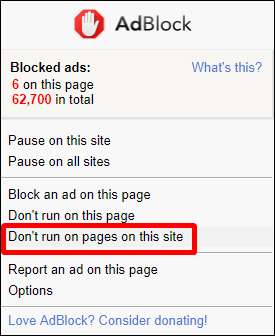
Dette åpner et nytt vindu - bare klikk "Ekskluder" for å tillate annonser på tvers av domenet.
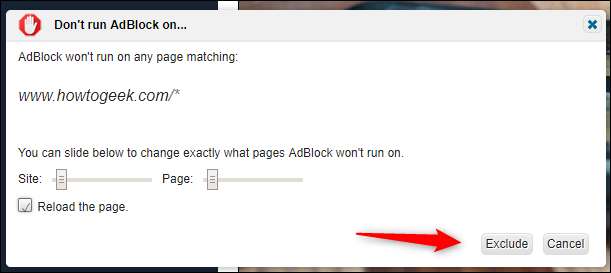
Ferdig og ferdig.
Selv om vi definitivt oppmuntrer tankesettet "uskyldig til bevist skyld" når det gjelder å blokkere annonser, forstår vi også at noen nettsteder bare er forferdelige når det gjelder å sette annonser i ansiktet ditt. Vi har lyst til å tillate annonser generelt, og deretter å blokkere annonser på krenkende nettsteder gir en flott mellomting i debatten om blokkering av annonser.
Ikke bruk dette til å blokkere annonsene våre. Vi elsker deg.







